Cum să eliminați browserair
Ce este acest program BrowserAir
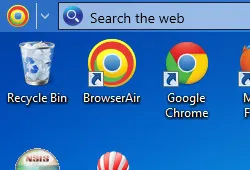
Utilitate pentru a elimina BrowserAir

Cum să eliminați manual BrowserAir
Dacă decideți să eliminați BrowserAir fără ajutorul anti-virus, ar fi mai bine pentru a elimina mai întâi virusul de la panoul de control.
Instrucțiuni BrowserAir eliminate din Windows 7 și Windows XP
1. Scoateți BrowserAir din Panoul de control:
- apăsați pe Start
- Faceți clic pe Panou de control
- Faceți clic pe Programe
- Faceți clic pe Dezinstalare program
- BrowserAir Evidențiați și faceți clic pe Ștergere
2. Scoateți fișierele și folderele rămase
- apăsați pe Start
- În caseta de căutare, tastați BrowserAir
- Click aici pentru a face cunoștință cu celelalte rezultate
- Faceți clic pe unitatea de sistem (de obicei C: \)
- În „Căutare: Local Disk C:“, de tip BrowserAir
- Eliminați toate elementele găsite
3. Verificați următoarele chei de registry, dacă acestea sunt prezente, ștergeți (Pentru a rula registry Faceți clic pe Start, tastați Regedit.exe apăsați tastatura tasta Enter.)
- HKLM \ SOFTWARE \ BrowserAir
- HKU \. \ Software \ BrowserAir
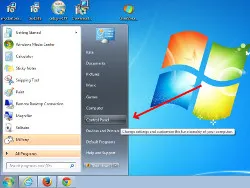

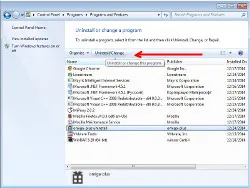
Ghid pentru indepartarea din Windows 8
1. rapid glisează de la marginea din dreapta a ecranului, și apoi apăsați Căutare. (Dacă utilizați un mouse, mutați cursorul în colțul din dreapta sus al ecranului, apoi în jos, și apoi faceți clic pe Căutare.)
2. Tastați în caseta de căutare Panoul de control. și apoi apăsați Panou de control și faceți clic pe acesta.
4.Kosnites program sau faceți clic pe acesta și apoi selectați Ștergere.
5. Urmați instrucțiunile de pe ecran.
6. Scoateți folderele și cheile de registry specificate pentru Windows 7.
Ghid pentru indepartarea de la Windows 10
1. În caseta de căutare, tastați Panou de control
2. Faceți clic pe Dezinstalare program
3. Selectați și faceți clic pe Dezinstalare BrowserAir
Cum de a elimina browserul BrowserAir
Apoi, trebuie doar să dezinstalați BrowserAir din browser-ul dvs. urmând instrucțiunile de mai jos.
Cum să eliminați BrowserAir din Google Chrome
1. Verificați adăugări:
- Porniți Google Chrome
- Faceți clic pe (Setări și control Google Chrome)
- Plasați cursorul pe Instrumente avansate
- Faceți clic pe Extensii
- În contrast BrowserAir atingeți pictograma coș de gunoi
- În caseta de dialog de ștergere Confirmare,
2. Verificați setările de pornire:
- Porniți Google Chrome
- Faceți clic pe (Setări și control Google Chrome)
- Selectați Setări
- Faceți clic pe butonul Add din meniul „Când începe să se deschidă“
- Pentru a deschide o pagină goală se adaugă intrare la „about: blank“
Instrucțiuni de ștergere BrowserAir de la Mozilla Firefox
1. Verificați extensiile:
- Porniți Mozilla Firefox
- Faceți clic pe meniul
- Faceți clic pe programele de completare
- Selectați fila Extensii,
- Selectați BrowserAir și faceți clic pe Dezactivați
2. Setările de pagină de start:
- Porniți Mozilla Firefox
- Faceți clic pe meniul
- Faceți clic pe Setări
- În fila Elemente de bază, modificați câmpul pe pagina de start „about: blank“
3. Pentru a schimba deschis o nouă filă:
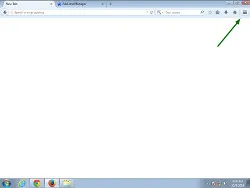
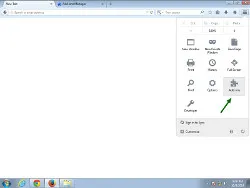
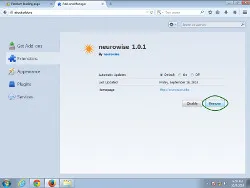
Instrucțiuni de ștergere BrowserAir din Internet Explorer
1. Pentru a elimina extensia:
- Porniți Internet Explorer
- Serviciul de presă sau rapidă de la tastatură Alt + X
- Faceți clic pe Particularizare suprastructură
- În barele de instrumente și extensii, selectați Dezactivare și apoi faceți clic pe BrowserAir
2. Pentru a schimba pagina de start:
- Porniți Internet Explorer
- Serviciul de presă sau rapidă de la tastatură Alt + X
- Faceți clic pe Internet Options
- În fila General, trebuie să modificați câmpul Pagină inițială. schimba valoarea la „about: blank“
3. Pentru a schimba filele:
- Porniți Internet Explorer
- Serviciul de presă sau rapidă de la tastatură Alt + X
- Faceți clic pe Internet Options
- În fila General, faceți clic pe butonul File
- În „Când deschideți o nouă pagină de start pentru a deschide“, selectați Blank Page
Dacă ați trecut prin toate etapele de îndepărtare, și BrowserAir rămâne în continuare pe computer, atunci avem nevoie de mai multe acțiuni decisive. Timpul ideal pentru a dezinstala BrowserAir deja pierdut, BrowserAir adoptate pentru a asigura siguranța lor și acum hard disk - casa lui natală. Uneori BrowserAir stabilește obiective pentru instalarea în sine, după îndepărtarea sau modificarea proprietăților browser-ul tag-ul. Setați proprietatea la starea sa inițială, și de a face toți pașii din nou. Oricum, aceste programe nu renunta fără luptă, și atunci când decide că, și așa prea mult timp încercând să se ocupe cu virusul - există întotdeauna alternative tentant și eficient!
Ce fel BrowserAir pătrunde pe PC-ul
Succesul malware se bazează în mare măsură de modul în care sunt percepute de către un utilizator obișnuit. „Running virus“, care fulgera uneori la televizor pentru milioane de telespectatori au format o imagine completă a acțiunilor de viruși de calculator. Esența este: hackerii foarte inteligent lansat un virus mega-puternic, de la sediul central, iar el se târăște pe Internet direct la calculatorul personal al utilizatorului. Da, această versiune este posibilă, dar numai în cazul în care PC-ul utilizatorului la partea de sus a datelor ambalate, deși, ar fi în valoare de șase cifre. Aceste virusuri sunt folosite pentru a ataca site-uri sau rețele de organizații uriașe, și utilizator normal se confruntă, de obicei, o mult mai puțin programe „inteligente“, care solicita confirmarea utilizatorului în timpul instalării. Da, omul se dă permisiunea pentru tot ceea ce devine cu sistemul său de malware! Acum vom recrea o variantă normală de penetrare a malware-ului PC-ului. În primul rând, un utilizator dorește să descarce orice produs. Cel mai adesea, este un program gratuit. Plătiți pentru ea, el cu siguranță nu va, și, prin urmare, nu va fi descărcat de oficial, plătit site-uri. El va merge la terțe site-uri care au link-uri către fișiere torrent, sau direct pe jocul în sine. Găsiți link-ul sub care este probabil să fie același cu cel prețuită. fișier exe, utilizatorul îl descarcă, și începe să despacheta și a instala. Destul de des, fișierul descărcat este un instalator una care poate fi rulat numai, dar conținutul său ascunse. Utilizatorul începe instalarea și selectați rapid tot „OK“ și spațiul pentru instalarea, merge pentru a face cafea, așteptând rezultatul. Această etapă este cel mai important, și apoi utilizatorul face o greșeală! Pentru a nu fi considerat responsabil pentru infectarea PC-urile utilizatorilor, escrocii iau măsura corectă: ei cer permisiunea utilizatorului de a instala. Această solicitare nu este vizibil pentru toate celelalte cereri, care însoțesc instalarea, astfel încât utilizatorul nu-l observa, și a fost de acord „pe mașină“. Înainte, încă ar putea face, la urma urmei, pe site-urile web netestate și necunoscute poate fi conținut adecvat. Dar când instalarea este finalizată - programul poate crea o lege și ordine pe computer. Ceva de genul asta se întâmplă de obicei, computerul infectat BrowserAir. Acum, vă clar când și modul în care virusul a intrat în sistemul dumneavoastră. Este timpul să-l eliminați!
Care este cel mai bun software antivirus pentru îndepărtarea BrowserAir
Deci, prima alegere - plătite sau antivirus gratuit. Multe sunt spume la gură pentru a explica faptul că există o mulțime de programe antivirus gratuite, care sunt superioare majorității parametrilor de produse software cunoscute, în timp ce alții cred că este mai ușor de a cumpăra un produs foarte bun decât să îndure inconvenientul de meserii ieftine, nu îndeplinirea funcțiilor lor. Nu vom dezamăgi pe nimeni, pentru că, de fapt, demn de software antivirus poate fi plătit și gratuit. Singura diferență majoră este faptul că software-ul anti-virus plătit de multe ori nu își poate permite mult mai multe servicii profesionale tech-suport. În plus, antivirus plătite programe sunt adesea folosite de firme, ca atunci când cumpără software-ul între dezvoltator și clientul semnează un contract, iar în cazul producătorilor Avraam ai programului va trebui să se ocupe de problema, sau să plătească o penalizare.
Se pare că totul este clar acum discuta alte proprietăți. Anti trebuie, destul de ciudat, a scăpa de virus! Amuzant, desigur, dar, de fapt, multe antivirus scanere nu pot detecta viruși siropoase, malware-ului și a software-ului nedorit la toate, dar a se vedea în mod constant așa-numitul „pericol“ în programele de bază sau jocuri. Nu este nevoie să cumpere antivirus pentru a afla cât de bun este: va merge doar la site-uri speciale, precum și pentru a asculta punctele de vedere ale altor utilizatori, sau de a face uz de clasament comparativă a programelor antivirus. Un alt punct important este viteza. Software-ul antivirus ar trebui să fie un program strict pentru a scana și elimina, și nu ia prea mult timp pe client. De asemenea, reprezintă un parametru important al sarcinii procesorului, care ar trebui să fie cât mai scăzut posibil. De o importanță deosebită în acest parametru ia, dacă doriți să utilizați două motoare antivirus simultan. În același caz, dacă aveți de gând să utilizeze un singur antivirus - este foarte important să se asigure actualizarea periodică a bazei sale de date, și că aceste actualizări includ cele mai comune tipuri noi de software rău intenționat. Și în final, am menționat deja mai sus, punctul - prezența suportului tehnic de înaltă calitate, cu personal format din personal cu experiență. Practic, acești parametri de multe ori și să organizeze alegeri pentru clienți antivirus mediu. Și avem anti-virus, care îndeplinește în totalitate toate cerințele prevăzute: acesta Spyhunter de Enigma Software. Rapid, ieftin, compatibil cu alte programe antivirus, suport tehnic este disponibil 24/7, Spyhunter este nu numai viruși, dar și programe nedorite. Sute de mii de utilizatori din întreaga lume au achiziționat Spyhunter, și nu-l regreta! Puteți descărca imediat scanerul pentru a verifica PC-ul pentru viruși, fără costuri suplimentare. În cazul în care PC-ul este infectat, iar el are nevoie de ajutor - cumpere versiunea completă, și Secure PC-ul.